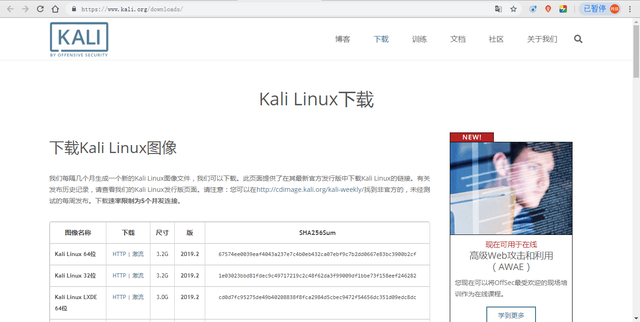桌面出现tmp文件
(桌面出现tmp如何处理文件)
除了少数自己的经验和解决方案外,这个错误代码解决方案的来源是Adobe根据官方的解决方案,而不是官方的解决方案。而且因为每个人的电脑系统都有这么复杂的情况,请理解不能考虑的童鞋。在给我自己的建议之前,我会先放上Adobe官方原创解决方案,方便大家互相参考,尝试解决问题。

这里按错误代码的数字顺序排列,方便大家查找。或者使用【Ctrl F】快速查找
有三个因素:
安装包是你在某个地方下载的,也许是有些人动过手脚的不纯安装包。
安装方法错误:windows系统的童鞋可以参考我之前排版丑到爆的推送: 原文中此处为链接,暂不支持采集;mac OS X大多数系统中的童鞋都在系统中Creative Cloud下载安装,但在Creative Cloud由于各种限制,网络不稳定、缓慢,建议进入官网直接下载试用安装包,然后……
各计算机的系统文件和设置因素不同,这方面的问题无法统一解决。
错误代码
101、102
说明:产品无法安装
官方解决方案:单击重试重新下载并安装。
错误代码101、102
说明:产品无法安装
官方解决方案:单击重试重新下载并安装。
建议:如果您不使用我推送的文章中的安装包,请重新下载安装包并安装。
107注:下载内容已损坏
官方解决方案:单击重试重新下载并安装。
建议:这个问题不排除解压失败或安装包未完全下载,建议双击下载压缩包,然后点击工具菜单修复压缩文件,如果修复解压安装不好,考虑网络不稳定安装包下载不完整,更换网络下载,这里注意我给百度网络磁盘共享链接,建议保存在自己的百度磁盘,然后用网盘客户端下载。
108说明:另一个安装程序实例正在运行
官方解决方案:等待安装程序实例完成,然后试。
108
说明:另一个安装程序实例正在运行
官方解决方案:等待安装程序实例完成,然后试。
建议:不要同时安装Adobe建议将下两个或两个以上的软件逐一安装。
113
说明:无法访问 Adobe 服务器
官方解决方案:请检查您的网络连接和防火墙设置,然后重试。有关详细信息,请参考高级连接问题。
建议:Windows我在系统下推送的是完整的安装包,安装时不会出现这种情况。使用官方Creative Cloud由于国内限制,下载安装包可能导致网络不稳定,建议下载完整安装包。
116说明:文件系统中的文件处理错误
官方解决方案:重新启动系统,然后尝试重新安装。
建议:如果出现这种情况不是本站推送中的安装包,请重新下载安装包进行安装。
117说明:网络连接或稳定性问题
官方解决方案:详细信息,请参考下载 Creative Cloud 应用程序中的错误 117 故障排除:
解决方案 1:检查 Internet 连接
解决方案 2.配置软件防火墙
解决方案 三、禁用防病毒软件解决方案 4:以网络安全模式启动系统
解决方案 5.验证路由器设置
解决方案 6:配备硬件防火墙或代理
建议:这种情况,您可以参考错误代码113的建议,下载完整的安装包进行断网安装。
119
说明:服务器未响应官方解决方案:请检查 Internet 设置防火墙,然后单击重试。119
说明:服务器未响应
官方解决方案:请检查 Internet 和防火墙设置,然后单击“重试”。有关详细信息,请参阅高级连接性疑难解答。建议:参考错误代码113、117。120
说明:磁盘空间不足
官方解决方案:请释放一些空间,单击重试。121说明:写入临时文件位置时出错:
官方解决方案:请修复临时位置的权限。
建议:出现这种情况,可能是你从别处拷贝过来的安装包直接在U盘中进行安装了,建议从U盘中拷贝到除桌面和C盘以外的其他盘符中安装。
123说明:/tmp 文件夹
官方解决方案:详情请参考安装失败 | 退出代码 123。
建议:官方参考内容为升级到最新版本 Creative Cloud 桌面应用程序我的建议是下载完整的安装包并重新安装。
126注:下载内容已损坏
官方解决方案:单击重试重新下载并安装。
建议:选择一个干净不缺文件的安装包很重要。
130说明:产品无法安装
官方解决方案:使用 Creative Cloud Cleaner Tool 卸载您尝试安装的产品,然后再次尝试安装。
建议:尽量用官方建议解决。
132注:产品不能在根目录中安装
官方解决方案:请在首选中选择其他安装位置,然后重试。
建议:初步考虑安装包问题,重新下载安装包进行尝试。
133说明:磁盘空间不足
官方解决方案:请释放一些空间一些空间。
建议:参照120
144注:下载内容已损坏
官方解决方案:单击重试重新下载并安装。
建议:参照126
145说明:安装路径中存在文件
官方解决方案:请重新命名/删除文件,然后重试。有关本文件的信息,请参考更多信息。
建议:卸载同一软件,然后打开C盘——Program Files——Adobe,删除相同名称的软件文件夹,重新安装。
146注:无法移动文件
官方解决方案:请重新命名文件,然后重试。有关本文件的信息,请参考更多信息。
建议:参照132
160注:无法创建注册表
官方解决方案:检查权限,重试。请参考更多关于注册表的信息。
建议:参考132,重启计算机重新安装。
182说明:无
官方解决方案:没有
建议:这个错误代码在于Adobe我在官方网站上找不到解决办法。一位童鞋在后台给我留言。在沟通过程中,他通过重新下载安装程序成功完成了安装。
183说明:产品无法安装
官方解决方案:单击重试重新下载并安装。
建议:参照130
184说明:文件已被另一个过程锁定
官方解决方案:重新启动系统,然后尝试重新安装。
建议:根据官方解决方案,重新启动计算机并重新安装装时,右键单击安装文件-作为管理员运行。
189说明:磁盘空间不足
官方解决方案:请释放一些空间一些空间。
建议:参照120
190说明:不符合系统要求
官方解决方案:请参阅最低系统要求,以了解更多详细信息。
建议:安装包的另一个版本
191说明:产品无法安装
官方解决方案:单击重试重新下载并安装。
建议:参照130
192说明已安装应用程序的更新版本官方解决方案:卸载系统上已安装的版本,然后重试。建议:参考145,卸载前安装的软件后需要重启计算机。193说明:安装不能继续官方解决方案: 32 安装在位计算机上 64 应用程序的位版本。建议:确认下载的安装包是否与您的计算机版本相匹配。这里注意x86也叫32位版。195说明:不符合系统要求官方解决方案:将系统升级到安装应用程序所需的最低系统要求。有关更多信息,请参考系统要求 | Creative Cloud。建议:参照190以上是所有可能出现的错误代码。